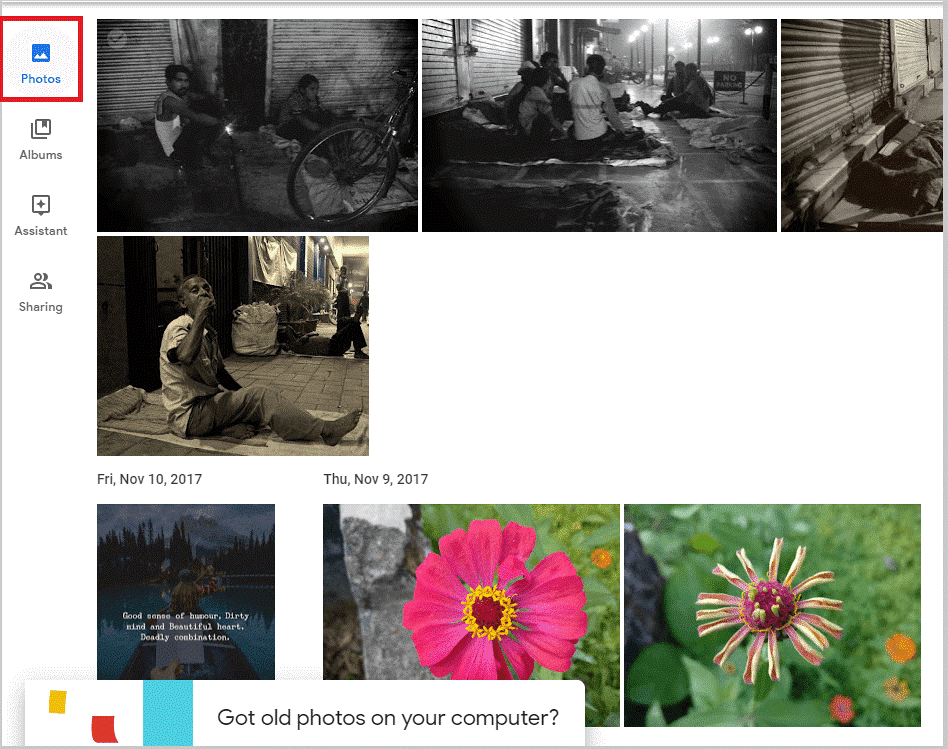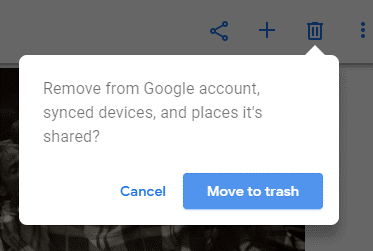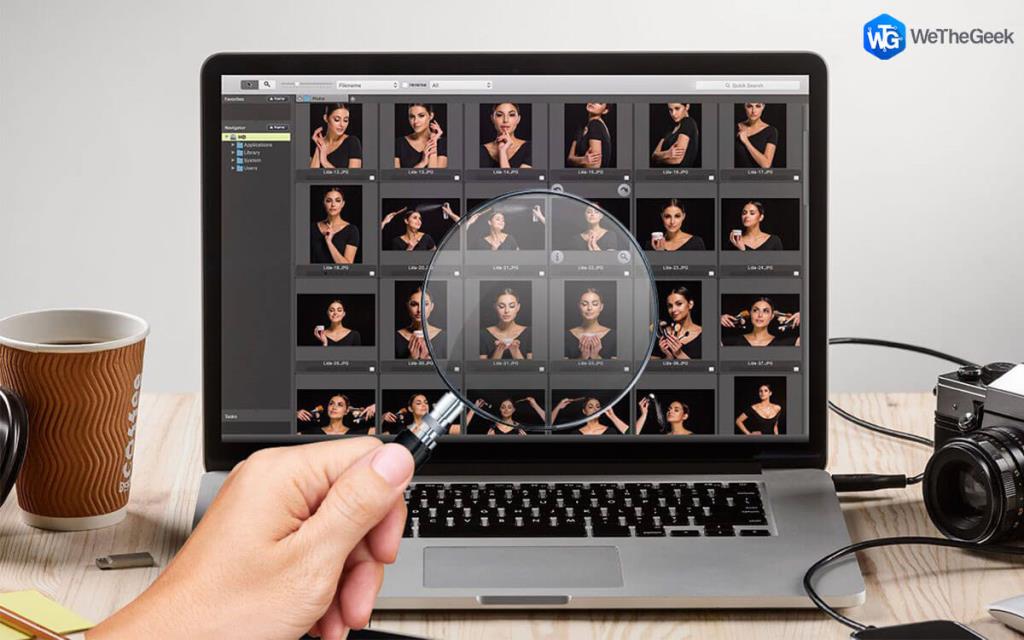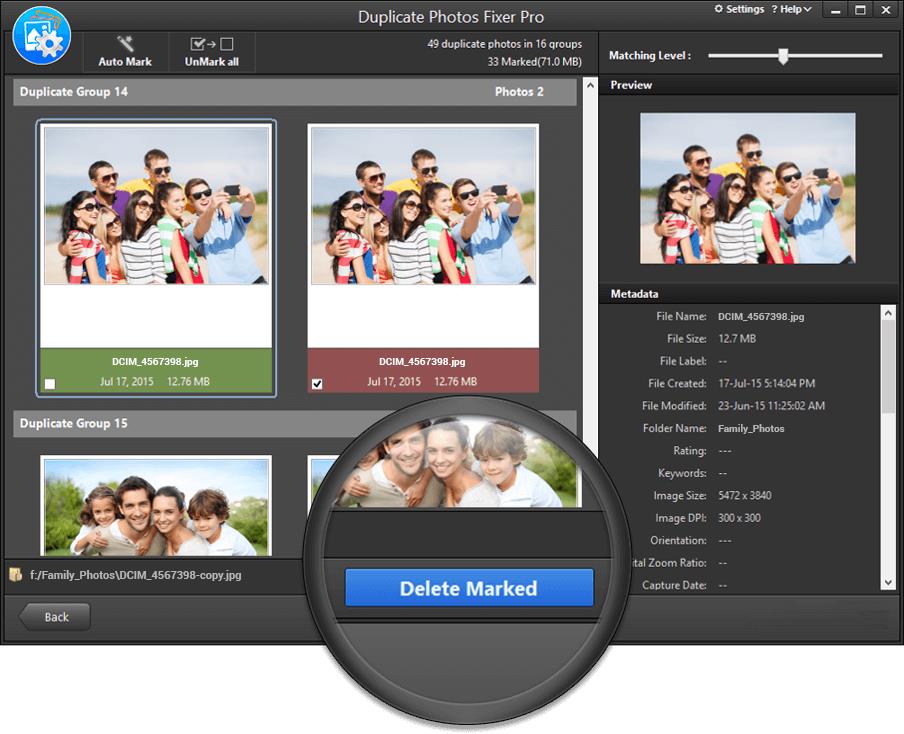Google Foto este un incredibil de partajare a fotografiilor și cel mai folosit serviciu de stocare din lume. Oferă o mulțime de funcții uimitoare, cum ar fi spațiu de stocare gratuit și nelimitat pentru fotografiile dvs. de până la 16 megapixeli. Este o inhibiție inerentă a replicilor, care este concepută pentru a vă oferi o experiență mai bună și pentru a preveni încărcarea de două ori a fișierelor replici. Cu toate acestea, atunci când editați fotografiile, puteți vedea duplicate și în Drive. Pentru a remedia problema cu fotografiile duplicate, puteți șterge manual fotografiile care vă iau mult timp și eforturi prețioase. Deci, aici vom discuta cele patru moduri diferite de ștergere manuală a duplicatelor din Google Foto și cu Duplicate Photos Fixer Pro.
Metoda 1: Dezactivează Google Drive Photo Sync
De fiecare dată când vă conectați smartphone-ul cu o conexiune wi-fi, telefonul este setat să sincronizeze tot conținutul cu Google Foto, care creează fotografii duplicate. Mai mult decât atât, încărcarea fotografiilor de două ori pe disc poate provoca, de asemenea, duplicarea. Pentru o mai bună înțelegere, să luăm un exemplu, dacă ți-ai păstrat fotografiile pe Google Drive, atunci se va sincroniza fotografiile cu Google Foto, aceasta va crea imagini replici disponibile în biblioteca ta. Din fericire, puteți remedia acest lucru dezactivând funcția de sincronizare a fotografiilor cu Google Foto.
Notă: În cazul în care, Drive-ul dvs. are versiunea replică a imaginilor pe care o aveți deja în Google Foto, atunci urmând această metodă va elimina copiile duplicate. Rețineți că nu va șterge conținutul de pe Google Drive.
Urmați pașii pentru a dezactiva sincronizarea fotografiilor Google Drive:
Pasul 1 : Pentru a face asta mai întâi trebuie să accesați Google Foto și apoi să vă conectați la cont. Puteți vizita
Dacă sunteți un utilizator iPhone sau Android, atunci puteți accesa direct Google Photos făcând clic pe pictograma Google Foto care este o floare multicoloră.
Pasul 2 : Trebuie să apăsați pictograma meniului care are trei linii orizontale? pictograma. Puteți găsi pictograma din colțul din stânga sus al ecranului.

Pasul 3 : Alegeți Setări din lista disponibilă.
Pasul 4 : Acum, trebuie să derulați în jos și să glisați comutatorul „Google Drive” la fotografia dezactivată etichetată ca poziția Android7switchoff.png. Îl puteți găsi din antetul Google.
Vezi si:-
 Cele mai bune 13 dispozitive de căutare și curățare a fotografiilor duplicate din... Obțineți cel mai bun instrument de căutare și curățare a fotografiilor duplicate pentru a șterge fotografiile duplicate și a elibera spațiu pe disc. Găsiți duplicatul ideal...
Cele mai bune 13 dispozitive de căutare și curățare a fotografiilor duplicate din... Obțineți cel mai bun instrument de căutare și curățare a fotografiilor duplicate pentru a șterge fotografiile duplicate și a elibera spațiu pe disc. Găsiți duplicatul ideal...
Metoda 2: Eliminați replicile de pe mașină
Google Foto nu sincronizează imaginile replica exacte, chiar și în cazul în care utilizați diverse dispozitive. Cu toate acestea, aveți imaginile editate, apoi puteți vedea duplicatul în fotografiile Google, deoarece după ce este editat, nu sunt fotografiile exacte. Din fericire, puteți evita cu ușurință acest lucru în viitor. Urmați pașii pentru a elimina fotografiile duplicate de pe smartphone.
Pasul 1: În primul rând, trebuie să deschideți Google Foto pe computer. Trebuie să vă semnați în cazul în care nu ați făcut-o.
Pasul 2: Acum, trebuie să apăsați pe Fotografii. Îl puteți localiza din partea stângă a ecranului.
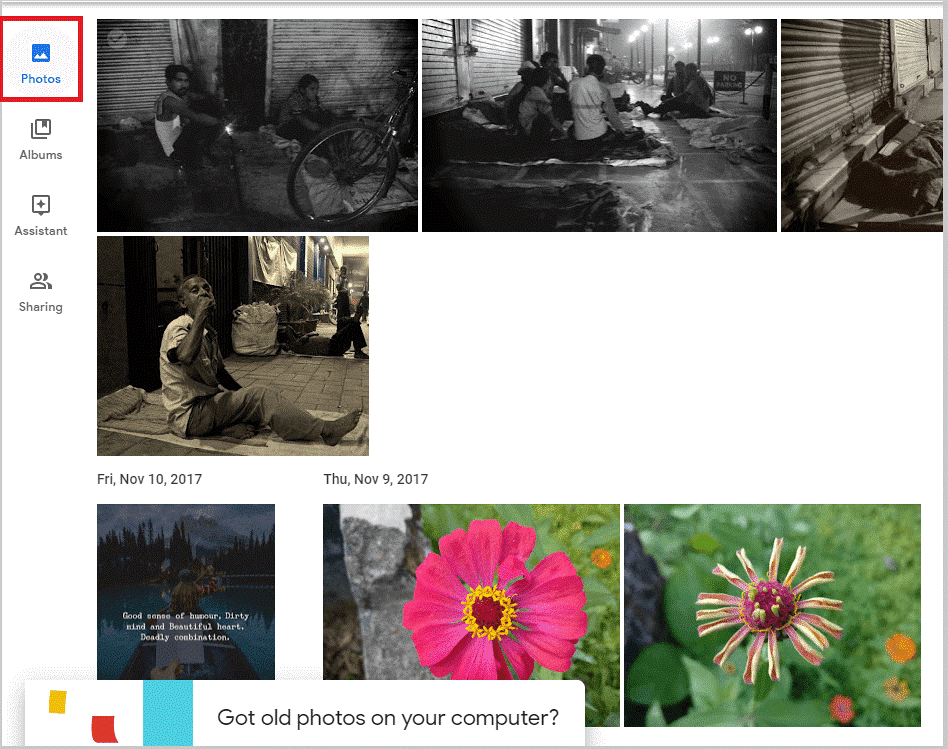
Pasul 3: Selectați fotografiile pe care doriți să le eliminați.
Pasul 4: Acum, trebuie să bifați fotografiile din colțul din stânga sus al ecranului.
Pasul 5: Selectați pictograma Coș de gunoi care este disponibilă în partea dreaptă sus a ecranului.
Pasul 6: Acum, veți primi o solicitare pe ecran pentru confirmare, așa că trebuie să faceți clic pe Mutare în Coș.
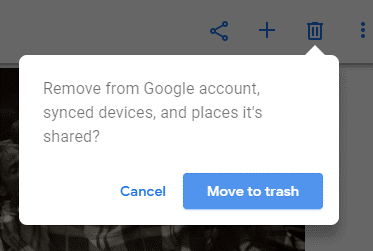
Pasul 7: Puteți recupera oricând fotografiile din coșul de gunoi în termen de 60 de zile.
Metoda 3: Eliminați fotografiile duplicate de pe smartphone.
Urmați pașii de mai jos pentru a elimina fotografiile duplicate de pe un smartphone.
Pasul 1: deschideți Google Photos de pe telefon.

Pasul 2: Apăsați Fotografii din partea stângă jos a ecranului.
Pasul 3: Acum, trebuie să faceți clic pe pictograma de meniu care este disponibilă în colțul din dreapta sus al ecranului.
Pasul 4: apăsați Selectați fotografii.
Pasul 5: Acum, individual trebuie să selectați toate fotografiile pe care doriți să le eliminați. Puteți atinge fiecare fotografie din cercul disponibil.
Pasul 6: Alegeți Coș de gunoi și selectați Ștergere pentru a vă confirma decizia.
Puteți restabili oricând fotografiile șterse în termen de două luni din dosarul Coș de gunoi.
Vezi si:-
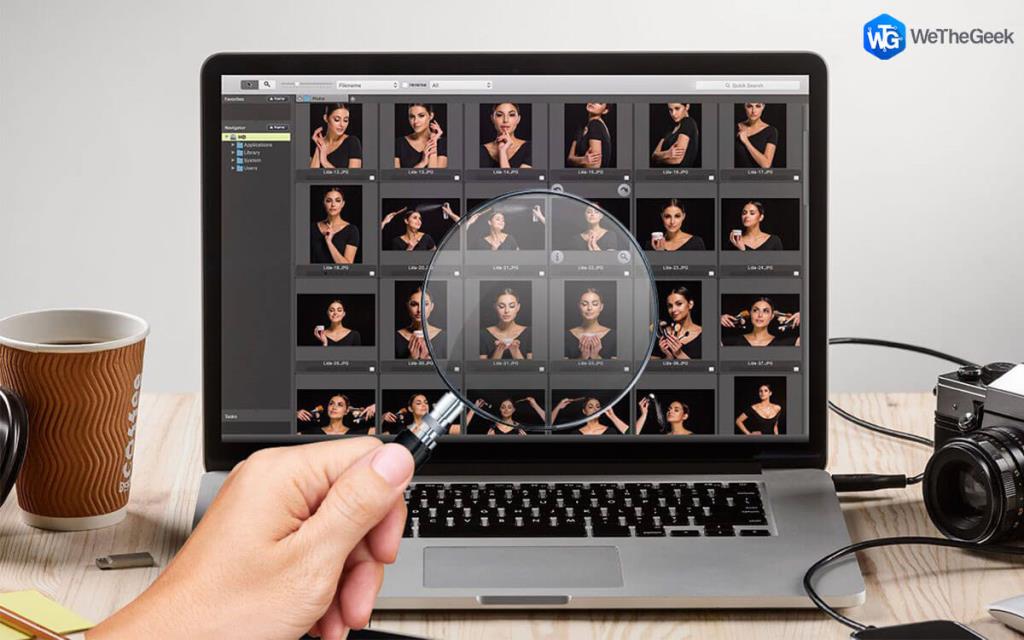 Duplicate Photos Fixer Pro pentru Mac | Windows... O simplă modificare a setărilor Duplicate Photos Fixer poate modifica rezultatele scanării și poate ajuta la identificarea și eliminarea duplicatelor...
Duplicate Photos Fixer Pro pentru Mac | Windows... O simplă modificare a setărilor Duplicate Photos Fixer poate modifica rezultatele scanării și poate ajuta la identificarea și eliminarea duplicatelor...
Metoda 4: Utilizați Duplicate Photos Fixer Pro
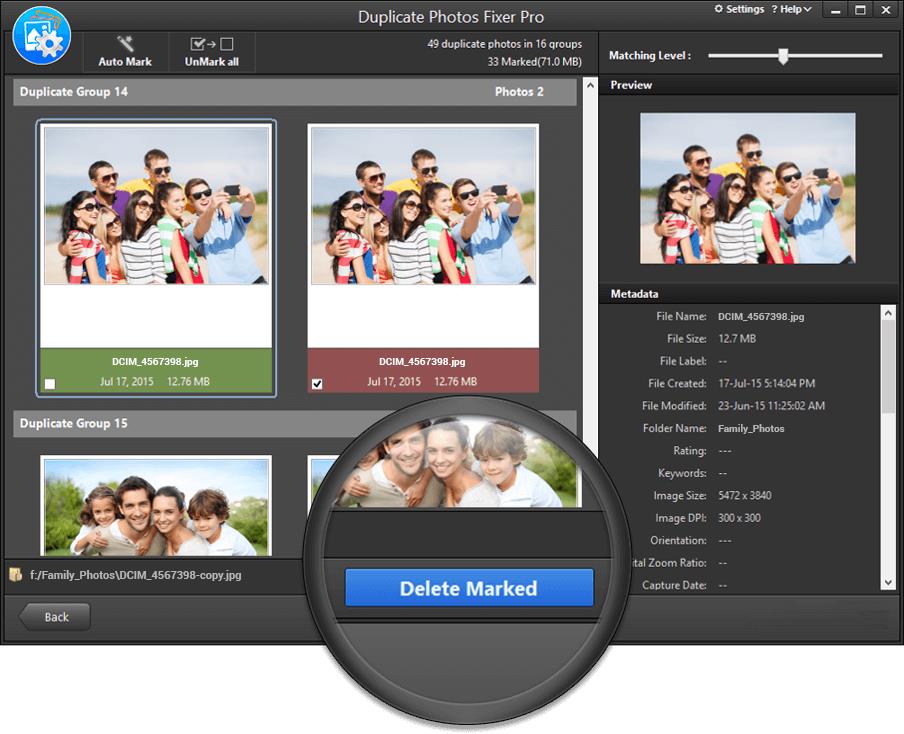
Pentru a șterge fotografiile duplicate de pe computer și telefon, puteți utiliza Duplicate Photos Fixer Pro . Este un instrument uimitor care este util pentru a găsi și elimina fără efort duplicatele. Pe lângă găsirea de fotografii duplicate identice și similare, puteți recupera cu ușurință spațiu amplu de stocare pentru noul conținut. Prin ștergerea duplicatelor, puteți îmbunătăți și performanța mașinii dvs. Software-ul vă permite să eliminați mai multe fișiere duplicate simultan. Duplicate Photos Fixer Pro acceptă dispozitive de stocare interne și externe.

Deci, acestea sunt cele patru moduri diferite de a șterge duplicatele din Google Foto. Cu oricare dintre metodele de mai sus, puteți preveni duplicarea de pe computer, telefon și Google Foto. Nu uitați să vă împărtășiți experiența după ce ați implicat aceste metode în secțiunea de comentarii de mai jos.